- Nieładujący się kanał wiadomości na Facebooku może powodować duży stres, zwłaszcza jeśli chcesz nawiązać kontakt ze znajomymi i rodziną.
- Napotkanie problemu z nieprawidłowym ładowaniem kanału wiadomości na Facebooku uniemożliwi wyświetlanie postów i aktualizacji od znajomych online.
- Aby upewnić się, że możesz prawidłowo korzystać z usług, upewnij się, że ustawienia kanału aktualności są prawidłowe.
- Pomogło również usunięcie wszelkich plików cookie i pamięci podręcznej z przeglądarki.

To oprogramowanie naprawi typowe błędy komputera, ochroni Cię przed utratą plików, złośliwym oprogramowaniem, awarią sprzętu i zoptymalizuje komputer pod kątem maksymalnej wydajności. Napraw problemy z komputerem i usuń wirusy teraz w 3 prostych krokach:
- Pobierz narzędzie do naprawy komputera Restoro który jest dostarczany z opatentowanymi technologiami (dostępny patent tutaj).
- Kliknij Rozpocznij skanowanie aby znaleźć problemy z systemem Windows, które mogą powodować problemy z komputerem.
- Kliknij Naprawić wszystko naprawić problemy mające wpływ na bezpieczeństwo i wydajność komputera
- Restoro zostało pobrane przez 0 czytelników w tym miesiącu.
Jeśli masz zamiar przewinąć kanał wiadomości Facebook i po prostu nie ładuje się poprawnie, ten problem może mieć różne przyczyny.
Od usterek Facebooka do aktualnej strefy czasowej, jeśli masz kanał informacyjny problemy z ładowaniem na Facebooku często możesz je naprawić samodzielnie. To, co możesz zrobić, wyjaśniono poniżej na 6 prostych sposobów.
Jak mogę rozwiązać problemy z kanałami aktualności na Facebooku?
1. Sprawdź preferencje kanału aktualności
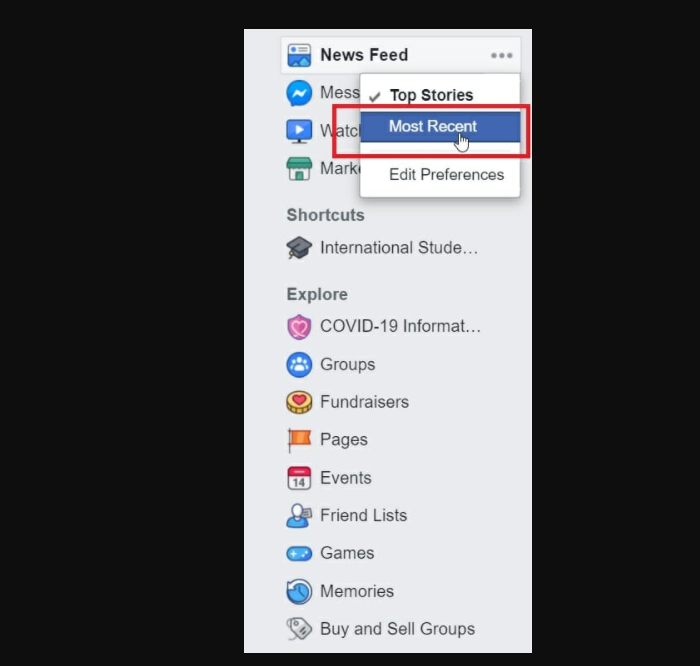
- Przejdź do strony głównej Facebook.
- Po lewej stronie ekranu zlokalizuj Kanał aktualności tytuł.
- Kliknij na trzy kropki.
- Z listy rozwijanej możesz wybrać rodzaj kanału informacyjnego, który chcesz.
- Kliknij Kultowe historie lub Najnowszy, zgodnie z życzeniem.
2. Uruchom ponownie aplikację

Ponowne uruchomienie jest najłatwiejszą opcją, jeśli kanał wiadomości nie został poprawnie załadowany. Najpierw możesz spróbować po prostu ponownie uruchomić Facebooka.
Jeśli to nie zadziała, zrestartuj używaną przeglądarkę. W sytuacji awaryjnej pomocne może być również całkowite ponowne uruchomienie komputera.
3. Usuń pliki cookie i pamięć podręczną
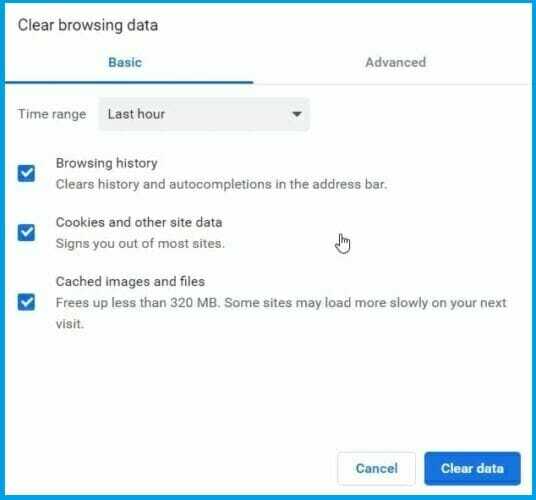
Usuń pliki cookie
- otwarty Google Chrome.
- Iść do Ustawienia, a pod Prywatność i ochrona, umieść znacznik wyboru przed Pliki cookie i inne dane strony internetowej.
- Możesz wybrać zakres czasu, w którym dane mają zostać usunięte.
- Kliknij Wyczyść dane.
Wyczyść pamięć podręczną
- otwarty Google Chromei przejdź do menu trzypunktowe.
- Wybierz Ustawienia, i pod Prywatność i ochrona, Kliknij Usuń dane przeglądarki.
- Możesz wybrać zakres czasu, w którym dane mają zostać usunięte.
- Potwierdź za pomocą Wyczyść dane.
Czasami może się zdarzyć, że dane są nieprawidłowo przechowywane w pamięci podręcznej. Istnieją również pliki cookie, które mogą powodować zakłócenia na Facebooku. Aby rozwiązać ten problem, musisz wyczyścić pamięć podręczną lub pliki cookie.
4. Użyj HTTPS

Inną częstą przyczyną problemów jest to, że bezpieczne przeglądanie nie jest dostępne dla wszystkich członków Facebooka. Na przykład aplikacja Facebook nie ma tej funkcji.
Jeśli więc Facebook domyślnie surfuje w trybie awaryjnym, może to powodować problemy podczas przełączania się między HTTP i HTTPS.
Aby rozwiązać ten problem, wpisz https://www.facebook.com/ w pasku wyszukiwania przeglądarki.
5. Sprawdź ustawienia czasu

Jeśli ustawienia daty i godziny na Twoim komputerze nie są prawidłowe, witryna Facebooka będzie wyświetlana nieprawidłowo, mimo że masz dobre połączenie z Internetem.
Sprawdź więc ustawienia systemu i w razie potrzeby ustaw aktualną strefę czasową.
6. Włącz JavaScript

- otwarty Google Chromei przejdź do menu trzypunktowe.
- Wybierz Ustawienia.
- Pod Prywatność i ochrona, wybierz Ustawienia witryny.
- Kliknij JavaScript.
- Aktywuj suwak, aby Dozwolone (zalecane) pojawia się.
Gdyby JavaScript jest dezaktywowana w Twojej przeglądarce, może to prowadzić do problemów z wyświetlaniem stron internetowych.
Dlatego należy sprawdzić ustawienie i w razie potrzeby je aktywować.
 Nadal masz problemy?Napraw je za pomocą tego narzędzia:
Nadal masz problemy?Napraw je za pomocą tego narzędzia:
- Pobierz to narzędzie do naprawy komputera ocenione jako świetne na TrustPilot.com (pobieranie rozpoczyna się na tej stronie).
- Kliknij Rozpocznij skanowanie aby znaleźć problemy z systemem Windows, które mogą powodować problemy z komputerem.
- Kliknij Naprawić wszystko rozwiązać problemy z opatentowanymi technologiami (Ekskluzywny rabat dla naszych czytelników).
Restoro zostało pobrane przez 0 czytelników w tym miesiącu.


